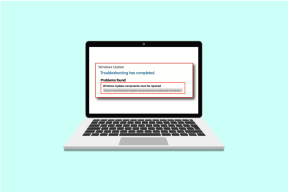Πώς να παίξετε ένα DVD στα Windows 10 (Δωρεάν)
Miscellanea / / November 28, 2021
Πώς να παίξετε ένα DVD στα Windows 10: Το DVD είναι η συντομευμένη μορφή του Digital Versatile Disk. Τα DVD ήταν μια από τις πιο δημοφιλείς μορφές αποθηκευτικών μέσων πριν από την κυκλοφορία των USB στην αγορά. Τα DVD είναι βελτιωμένες εκδόσεις των CD καθώς μπορούν να αποθηκεύσουν περισσότερα δεδομένα σε αυτά. Τα DVD μπορούν να αποθηκεύσουν έως και πέντε φορές περισσότερα δεδομένα από ένα CD. Τα DVD είναι επίσης πιο γρήγορα από ένα CD.

Ωστόσο, με την εμφάνιση του USB και του εξωτερικού σκληρού δίσκου, τα DVD απομακρύνθηκαν από την αγορά λόγω του προβλήματος αποθήκευσης καθώς και είναι λιγότερο φορητά σε σύγκριση με το USB και τον εξωτερικό σκληρό δίσκο. Μετά από αυτό επίσης, τα DVD εξακολουθούν να χρησιμοποιούνται σήμερα κυρίως για τη διαδικασία εκκίνησης και για τη μεταφορά αρχείων πολυμέσων. Στα Windows 10, το Windows Media Player δεν διαθέτει υποστήριξη DVD, επομένως μερικές φορές γίνεται δύσκολο να λειτουργήσει σε αυτήν την κατάσταση. Ωστόσο, υπάρχουν ορισμένες επιλογές τρίτων που μπορούν να δώσουν λύση σε αυτό το πρόβλημα.
Περιεχόμενα
- Πώς να παίξετε ένα DVD στα Windows 10 (δωρεάν)
- #1 VLC Media Player
- #2 Παίκτης Daum Pot
- #3 Παίκτης 5K
- #4 KMPlayer
- Πώς να ρυθμίσετε την αυτόματη αναπαραγωγή σε DVD στα Windows 10
Πώς να παίξετε ένα DVD στα Windows 10 (δωρεάν)
Μερικές από τις εφαρμογές τρίτων που μπορούν να προσφέρουν τη λύση αναπαραγωγής του DVD στα Windows 10 αναφέρονται παρακάτω:
#1 VLC Media Player
Η επικοινωνία ορατού φωτός ευρέως γνωστή ως VLC είναι μια δωρεάν συσκευή αναπαραγωγής πολυμέσων που είναι μια αξιόπιστη συσκευή αναπαραγωγής πολυμέσων για χρόνια. Ο σύνδεσμος λήψης για το Το πρόγραμμα αναπαραγωγής πολυμέσων VLC είναι εδώ.
Ανοίξτε το αρχείο exe της συσκευής αναπαραγωγής πολυμέσων VLC, θα ανοίξει μια μαύρη οθόνη, πατήστε Ctrl+D για να ανοίξετε την προτροπή όπου μπορείτε να επιλέξετε ποιο DVD θέλετε να παίξετε. Μπορείτε να περιηγηθείτε στο DVD που θέλετε να παίξετε και μπορείτε να το παρακολουθήσετε στη συσκευή αναπαραγωγής πολυμέσων VLC.
Το αρχείο exe που πρέπει να ανοίξετε μετά τη λήψη.

Για να περιηγηθείτε στο DVD πατήστε ξεφυλλίζω και επιλέξτε το DVD που θέλετε να παίξετε.
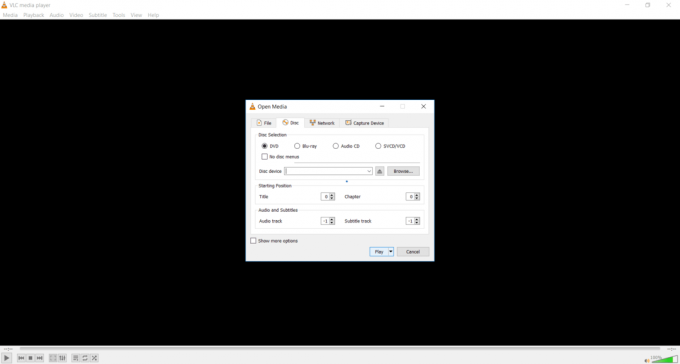
#2 Παίκτης Daum Pot
Το Pot Player είναι μια προηγμένη συσκευή αναπαραγωγής πολυμέσων που υποστηρίζει τη λειτουργία αναπαραγωγής DVD και επίσης έχει εξαιρετική διεπαφή χρήστη σε σύγκριση με άλλες συσκευές αναπαραγωγής πολυμέσων. Για να αυξήσετε ή να μειώσετε την ένταση, απλώς πατήστε τα πλήκτρα βέλους στο πληκτρολόγιο και η ένταση θα ρυθμιστεί. Το Pot player έχει προηγμένη διεπαφή χρήστη καθώς και μεγάλη ταχύτητα σε σύγκριση με άλλα προγράμματα αναπαραγωγής πολυμέσων. Κάντε κλικ εδώ για να κατεβάσετε το Pot Player.
Μόλις ανοίξετε το αρχείο exe του Pot Player, μπορείτε να πατήσετε Ctrl+D, εάν υπάρχει DVD, τότε θα εμφανιστεί στο νέο αναδυόμενο παράθυρο και εάν δεν υπάρχει DVD, τότε θα δείξει ότι δεν βρέθηκε DVD.
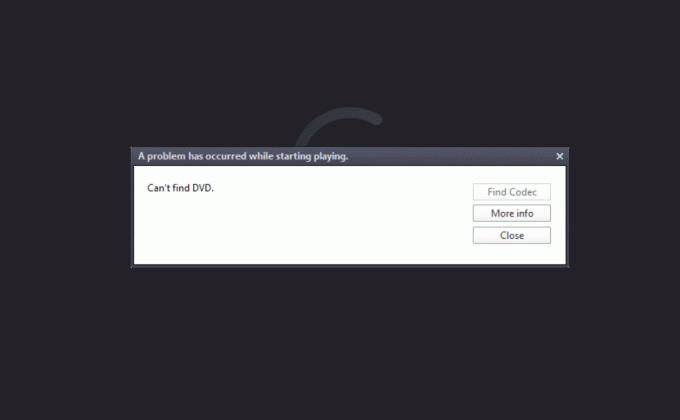
#3 Παίκτης 5K
Μια άλλη γεμάτη δυνατότητες εφαρμογή τρίτων που μπορεί να παίξει DVD δωρεάν στα Windows 10 είναι το 5K player που διαθέτει ένας μεγάλος αριθμός δυνατοτήτων όπως λήψη βίντεο από το YouTube, ροή AirPlay και DLNA σε συνδυασμό με DVD παίχτης. Το 5K player είναι μια από τις καλύτερες εφαρμογές ροής βίντεο στην αγορά. Προς το κατεβάστε το 5K Player πηγαίνετε εδώ.
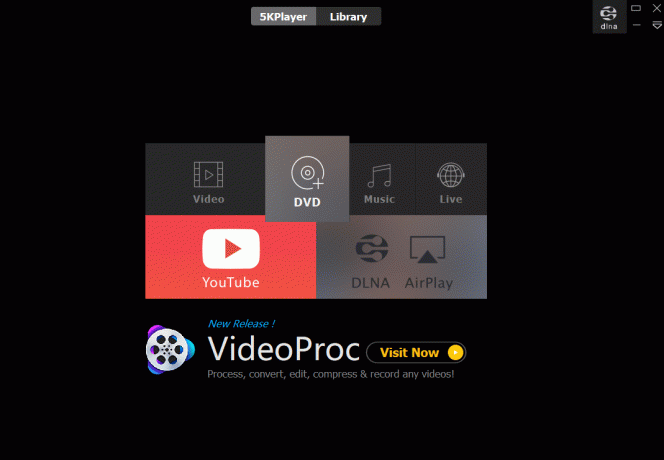
Μπορείτε να αναπαράγετε βίντεο 5k/4k/1080p σε αυτό μαζί με τη λήψη των αγαπημένων σας βίντεο YouTube. Υποστηρίζει επίσης σχεδόν κάθε μορφή αρχείου βίντεο και ήχου που είναι διαθέσιμο στην αγορά. Το 5K player υποστηρίζει επίσης επιτάχυνση υλικού που παρέχεται από διάφορες εταιρείες παραγωγής GPU όπως η Nvidia, η Intel. Κάντε κλικ στο DVD για αναπαραγωγή του DVD που θέλετε να παίξετε.

#4 KMPlayer
Το KMPlayer είναι ένα από τα πιο χρήσιμα προγράμματα αναπαραγωγής πολυμέσων που υποστηρίζει σχεδόν κάθε μορφή βίντεο που υπάρχει. Αυτό μπορεί επίσης να παίξει DVD με ευκολία. Είναι γρήγορο και ελαφρύ πρόγραμμα αναπαραγωγής βίντεο που θα αναπαράγει τα DVD σας σε υψηλή ποιότητα. Προς το κατεβάστε το KM Player πηγαίνετε εδώ. Κάντε κλικ στις ρυθμίσεις και, στη συνέχεια, επιλέξτε DVD για να επιλέξετε τη διαδρομή του DVD που θέλετε να παίξετε και αυτό το πρόγραμμα αναπαραγωγής πολυμέσων θα το παίξει για εσάς με ευκολία.
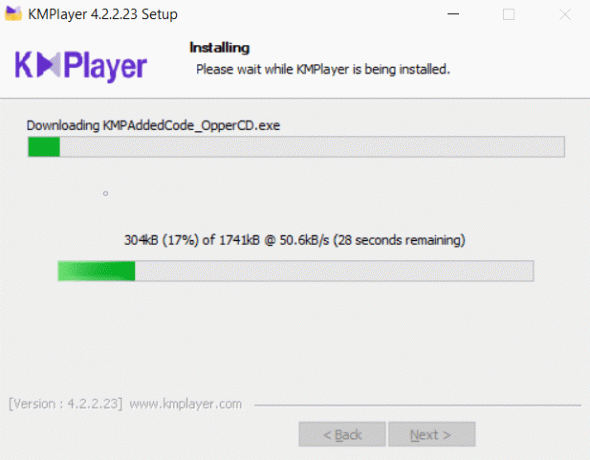
Επιλέξτε Ρυθμίσεις και μετά στις προτιμήσεις DVD:

Πώς να ρυθμίσετε την αυτόματη αναπαραγωγή σε DVD στα Windows 10
Μόλις βρείτε το τέλειο πρόγραμμα αναπαραγωγής βίντεο, μπορείτε να μεταβείτε στις ρυθμίσεις αυτόματης αναπαραγωγής στο σύστημά σας. Όταν η αυτόματη αναπαραγωγή είναι ενεργοποιημένη η ρύθμιση του DVD, τότε μόλις το σύστημα εντοπίσει οποιοδήποτε DVD θα αρχίσει να παίζει στη συσκευή αναπαραγωγής βίντεο της επιλογής σας. Το πρόγραμμα αναπαραγωγής βίντεο που αναφέρθηκε παραπάνω είναι πολύ καλό και μπορείτε να δοκιμάσετε και άλλα, όπως το Kodi, το Blu-Ray Player και πολλά άλλα που προσφέρουν πλούσιες δυνατότητες και υποστηρίζουν αναπαραγωγή DVD. Για να ενεργοποιήσετε τις ρυθμίσεις αυτόματης αναπαραγωγής DVD στα Windows 10, ακολουθήστε αυτά τα βήματα.
1. Κάντε κλικ στο Αρχή μενού ή πατήστε το Windows.
2.Τύπος Πίνακας Ελέγχου και πατήστε Εισαγω.

3. Στη δεξιά πλευρά του πίνακα αναζητήστε στον πίνακα ελέγχου για Αυτόματη αναπαραγωγή.
4. Κάντε κλικ στο Αναπαραγωγή CD ή άλλων μέσων αυτόματα.
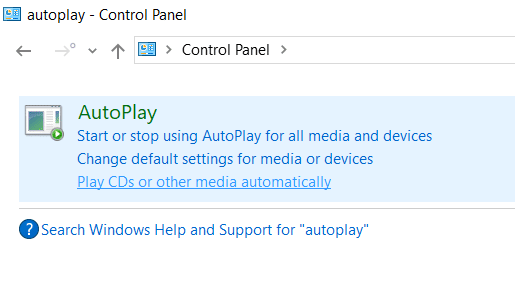
5.Κάτω από την ενότητα DVD, από το Ταινία DVD αναπτυσσόμενη λίστα, επιλέξτε το προεπιλεγμένο πρόγραμμα αναπαραγωγής βίντεο που θέλετε ή μπορείτε επίσης να επιλέξετε οποιαδήποτε άλλη ενέργεια που πρέπει να κάνουν τα Windows όταν εντοπίσουν το DVD.
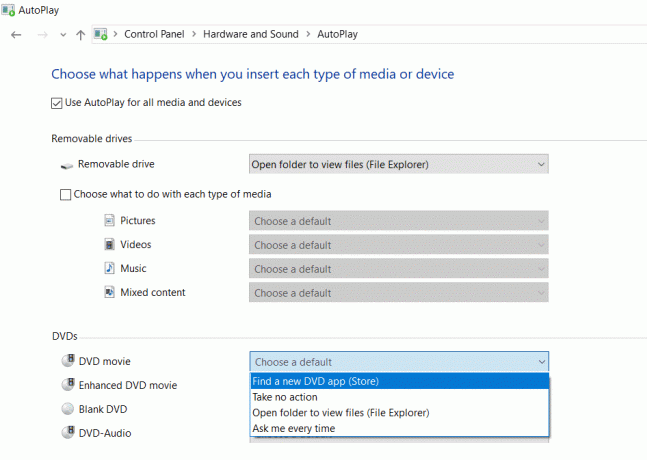
Έτσι μπορείτε να κάνετε τις ρυθμίσεις της αυτόματης αναπαραγωγής των DVD στα Windows 10.
Συνιστάται:
- 3 τρόποι για να απενεργοποιήσετε τα αυτοκόλλητα πλήκτρα στα Windows 10
- Διορθώστε το DVD που δεν αναπαράγεται στα Windows 10
Ελπίζω ότι τα παραπάνω βήματα ήταν χρήσιμα και τώρα θα μπορείτε παίξτε ένα DVD στα Windows 10 δωρεάν, αλλά αν εξακολουθείτε να έχετε απορίες σχετικά με αυτό το σεμινάριο, μην διστάσετε να τις ρωτήσετε στην ενότητα σχολίων.